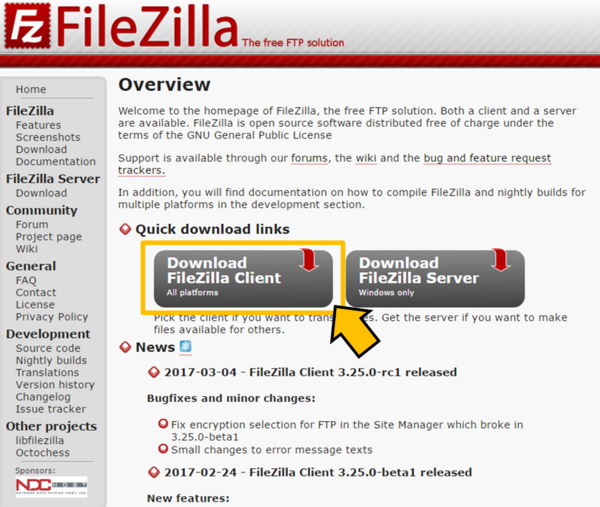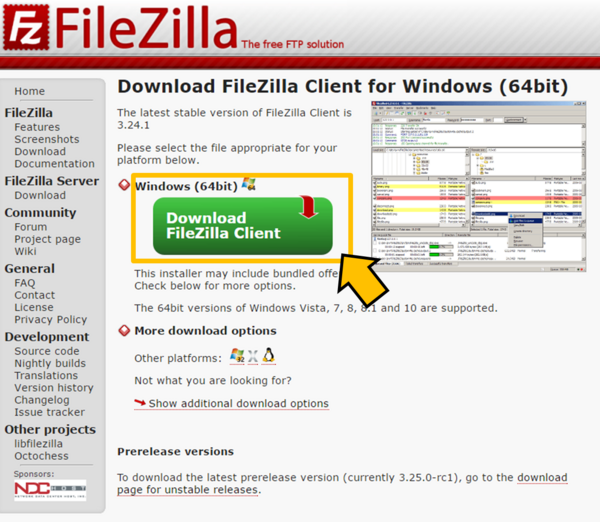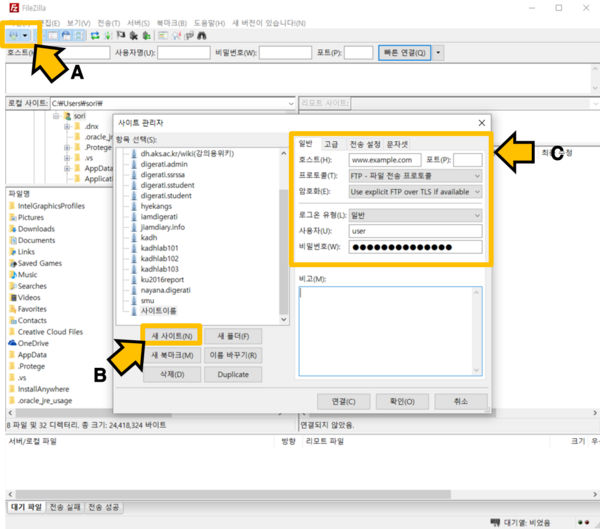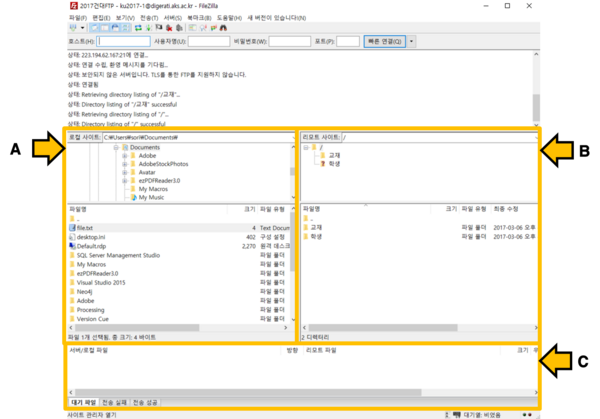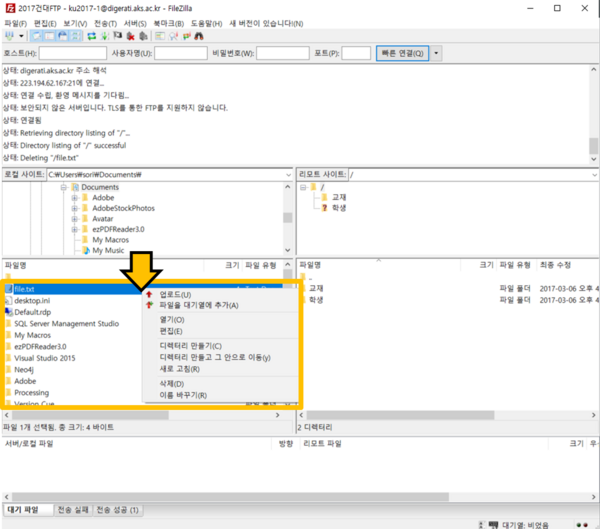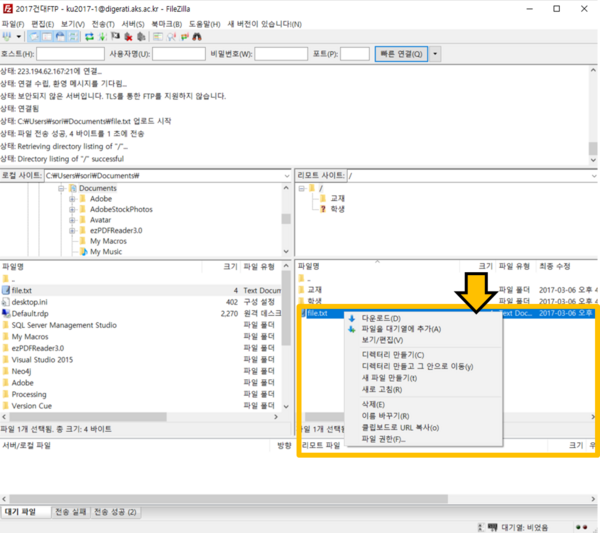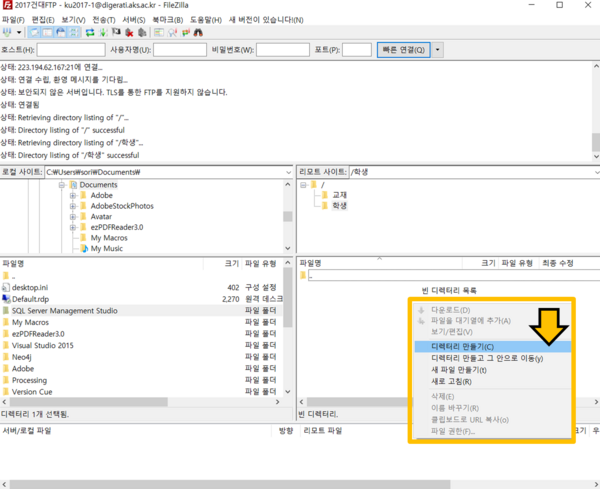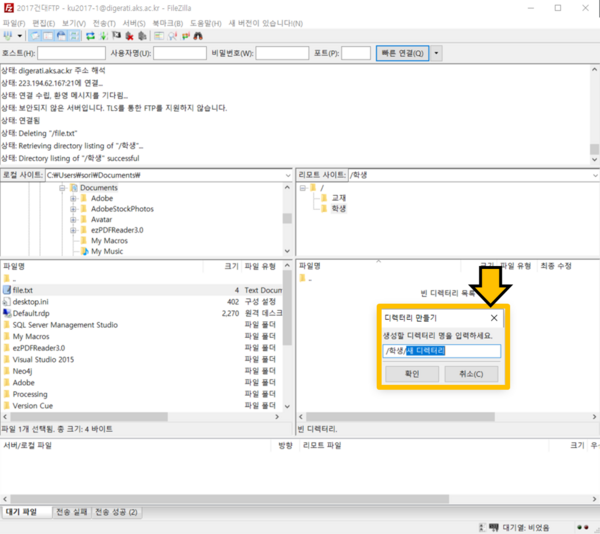"튜토리얼/ftp"의 두 판 사이의 차이
DH 교육용 위키
(→디렉토리 생성) |
|||
| 56번째 줄: | 56번째 줄: | ||
===디렉토리 생성=== | ===디렉토리 생성=== | ||
| − | * | + | *디렉토리를 생성하고자 하는 위치로 이동 → 마우스 오른쪽 버튼 클릭 → 디렉터리 만들기 선택 |
[[File:ftpM7.png|600px]] | [[File:ftpM7.png|600px]] | ||
| − | * | + | *디렉토리 이름 설정 |
[[File:ftpM8.png|600px]] | [[File:ftpM8.png|600px]] | ||
2017년 3월 7일 (화) 13:03 판
이 문서는 FTP에 대한 튜토리얼 문서입니다.
목차
개요
FTP(File Transfer Protocol)
FTP(File Transfer Protocol, 파일 전송 프로토콜)는 TCP/IP 프로토콜을 가지고 서버와 클라이언트 사이의 파일 전송을 하기 위한 프로토콜이다.[1]
사용 방법
다음은 FTP 소프트웨어 중 파일질라의 Windows용 클라이언트 프로그램의 사용 방법을 정리한 것입니다.
설치
- 클라이언트(Clinet) 용 다운로드 선택
- 내 컴퓨터의 비트(bit)에 해당되는 버전을 선택하여 다운로드 진행
사이트 관리자 설정
- 파일->사이트 관리자 혹은 도구 모음줄의 사이트 관리자 열기 단축 버튼(A)을 클릭하여 사이트 관리자 설정 창으로 진입
- 새 사이트(B): 서버 정보 입력 및 관리. 서버 간의 식별을 위하여 서버의 이름 설정.
- 호스트: 서버의 주소. 예) digerati.aks.ac.kr
- 로그온 유형: '일반'으로 설정
- 사용자: 서버 관리자로부터 할당받은 계정의 아이디. 예) ku2017-1
- 비밀번호: 서버 관리자로부터 할당받은 계정의 비밀번호
파일 업로드 및 다운로드
- 로컬 사이트(A): 사용자 영역. 내 컴퓨터의 디렉토리.
- 서버 사이트(B): 서버 영역. 서버의 디렉토리.
- 대기열(C): 파일의 업로드·다운로드 등의 전송 상태 표시.
- 업로드:
- 파일 선택 → 마우스 오른쪽 버튼 클릭 → 업로드 선택. 다중 선택 가능.
- 혹은 파일을 선택하여 서버 사이트 쪽으로 드래그 앤 드롭.
- 다운로드:
- 파일 선택 → 마우스 오른쪽 버튼 클릭 → 다운로드 선택. 다중 선택 가능.
- 혹은 파일을 선택하여 로컬 사이트 쪽으로 드래그 앤 드롭.
디렉토리 생성
- 디렉토리를 생성하고자 하는 위치로 이동 → 마우스 오른쪽 버튼 클릭 → 디렉터리 만들기 선택
- 디렉토리 이름 설정
주석
- ↑ 위키백과, '파일 전송 프로토콜'.